Importeren vanuit online accounting software
Dit artikel beschrijft de oude manier van importeren uit online accountingsoftware. Als de nieuwe methode aanstaat in uw app, zie dan het artikel Importeren vanuit online accountingsoftware - nieuwe methode.
Caseware Cloud ondersteunt op het moment de volgende online software: Yuki NL, Twinfield, Snelstart en Exact Online. Onderstaand vindt u een korte uitleg voor Yuki, Twinfield en Snelstart. Voor meer informatie, klik bovenstaande links.
Let op: Rekeningen met nulsaldi worden niet automatisch naar de Cloud-apps geïmporteerd. Als u deze rekeningen mee wilt nemen moet u ze handmatig toevoegen en toewijzen aan de juiste groep.
Ook na het importeren van de gegevens is het altijd mogelijk de saldibalans opnieuw te importeren. Ga naar de Datapagina, klik op Importeren en kies uit de beschikbare opties:
-
Saldibalans opnieuw importeren - Importeer de gegevens opnieuw via dezelfde importmethode. Als u bijvoorbeeld uw gegevens via Exact Online heeft geïmporteerd wordt Exact opnieuw geopend bij het opnieuw importeren.
-
Opnieuw importeren vanuit andere bron - Importeer de gegevens opnieuw via een andere methode. Bijvoorbeeld, u heeft eerst uw gegevens via Exact geïmporteerd maar u wilt nu de saldibalans vanuit een .csv-bestand importeren.
Gegevens worden opgehaald en gekoppeld via het rekeningnummer en de naam van de rekening. Saldi voor overeenkomende rekeningen worden overschreven met de nieuwe gegevens. Rekeningen die alleen in de oude import terugkwamen en niet in de nieuwe import worden verwijderd.
Let op:In opdrachten aangemaakt voor een volgende periode worden de saldi van voorgaande jaren niet overschreven of verwijderd via een herimport.
Importeren vanuit Yuki NL of SnelStart
Gegevens importeren vanuit Yuki NL / SnelStart:
-
U heeft de rol Bewerker nodig of vergelijkbare machtigingen. Het kan zijn dat u nog extra machtigingen nodig hebt om toegang te krijgen tot het bestand.
-
Ga naar de pagina Data. Als u nog geen gegevens heeft geïmporteerd komt u meteen in het tabblad Importeren.
-
Kies de optie Yuki NL of SnelStart
In de pop-up wordt u gevraagd om uw API key.
-
Voer uw API key in bij de authenticatie token.
-
Klik op Login en vul uw inloggevens in.
-
Selecteer de te importeren gegevens.
-
Kies of u alleen het huidige jaar wilt importeren of inclusief de gegevens van voorgaande jaren.
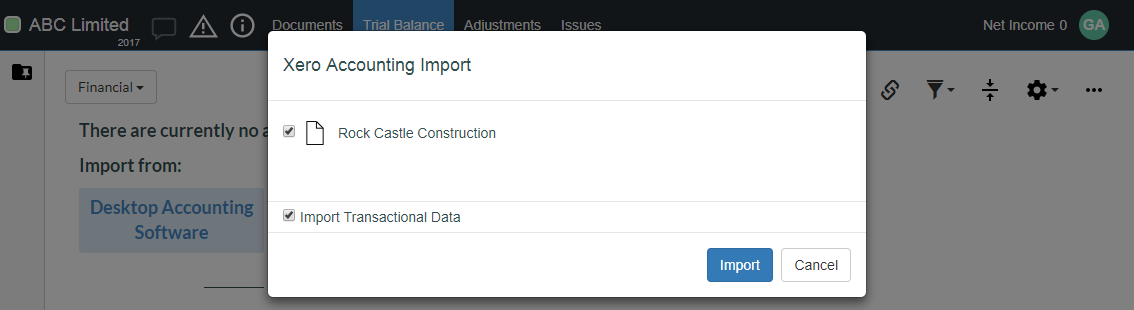
-
Klik op Importeren om af te ronden.
Importeren vanuit Twinfield
Gegevens importeren vanuit Twinfield:
-
Ga naar de pagina Data. Als u nog geen gegevens heeft geïmporteerd komt u meteen in het tabblad Importeren.
-
Kies de optie Twinfield.
-
Een pop-up opent die u meeneemt door het inlogproces.
-
Vul de inloggegevens van Twinfield in en klik op Inloggen.
-
Bij de eerste keer inloggen moet u de app nog toestemming geven om te kunnen importeren. Klik op 'Yes, Allow'.
-
Selecteer de gegevens die u wilt importeren.
-
Maak daarbij ook de keuze of u gegevens uit voorgaande jaren wilt importeren.
-
Klik op Importeren om af te ronden.
Importeren vanuit Exact Online
Gegevens importeren vanuit Exact Online
-
Ga naar de pagina Data. Als u nog geen gegevens heeft geïmporteerd komt u meteen in het tabblad Importeren.
-
Kies de optie Exact.
-
Een pop-up opent die u meeneemt door het inlogproces.
Klik op login en een nieuw scherm opent van Exact Online.
-
Vul de inloggegevens van Exact in en klik op Inloggen.
-
Selecteer welke gegevens u wilt importeren. Maak dan ook de keuze of u alleen het huidige jaar wilt importeren of ook de gegevens van voorgaande jaren.
-
Klik op Importeren om af te ronden.
Bij het online importeren worden de rekeningen en groepen automatisch gemapt.

